
Als je het beu bent om elke keer dat je een donkere kamer binnengaat de lichtschakelaar te moeten zoeken en ermee te moeten spelen, kun je SmartThings gebruiken om dat proces te automatiseren en de lichten automatisch laten aangaan wanneer je binnenkomt.
VERWANT: Hoe u de SmartThings Home Monitoring Kit installeert
Er zijn een aantal manieren waarop u dit kunt doen, en het hangt ervan af welke smarthome-producten u in uw arsenaal heeft. Om de automatisering voor de lichten te activeren, kunt u een SmartThings-sensor openen / sluiten of een SmartThings-bewegingssensor gebruiken. Wat betreft de lampen zelf, je kunt een SmartThings Outlet gebruiken (of een smart outlet van een derde partij die is aangesloten op SmartThings) met een lamp aangesloten, of als je Wi-Fi-lampen hebt zoals Philips Hue, kun je die ook gebruiken.
Om dit in te stellen, opent u eerst de SmartThings-app op uw telefoon en selecteert u het tabblad "Marktplaats" in de rechterbenedenhoek van het scherm.
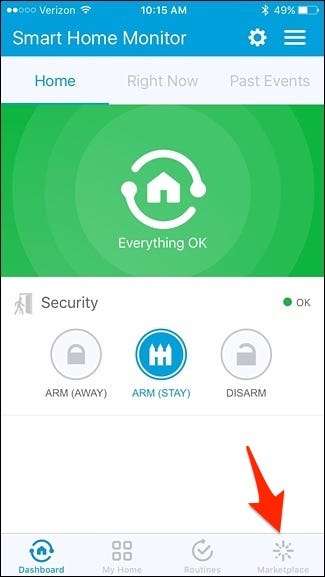
Tik bovenaan op het tabblad 'SmartApps' als dit nog niet is geselecteerd.
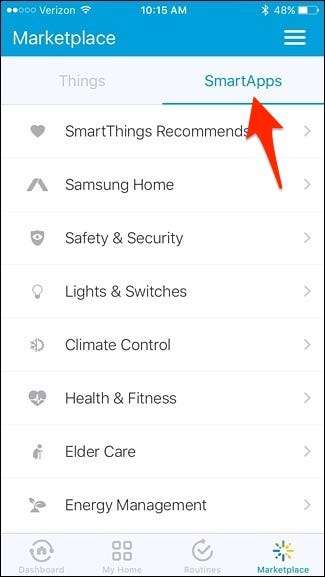
Tik vervolgens op "Lichten en schakelaars".
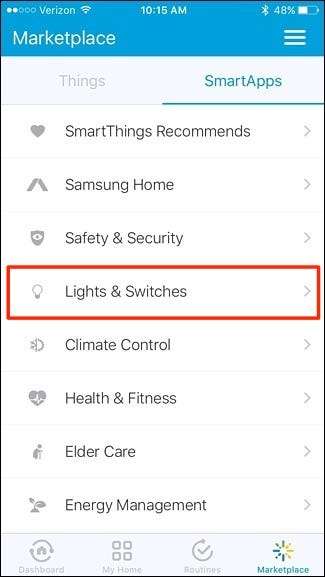
Selecteer "Smart Lights". Het is waarschijnlijk de eerste optie bovenaan.
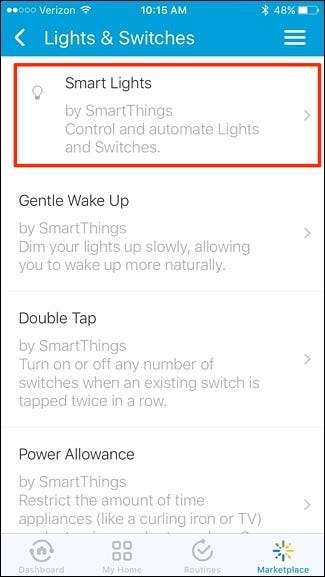
Tik op "Nieuwe verlichtingsautomatisering".
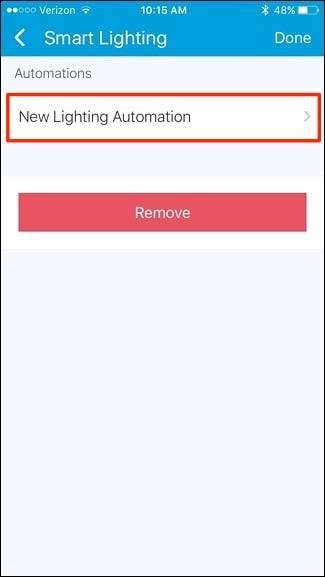
Tik in het vak waar staat "Welke lichten wil je bedienen?".
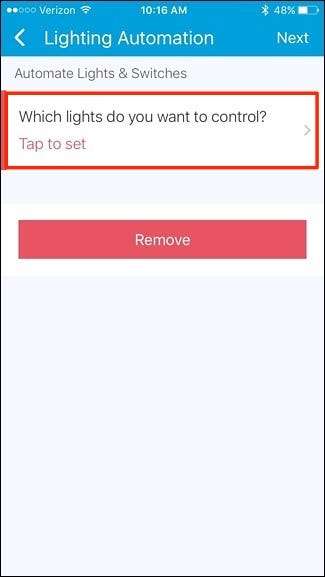
Plaats vinkjes naast de lampen die u wilt inschakelen. Als je een lamp hebt aangesloten op een smart outlet (van SmartThings, Belkin WeMo, etc.), selecteer die dan in de lijst. Druk op "Gereed" in de rechterbovenhoek.
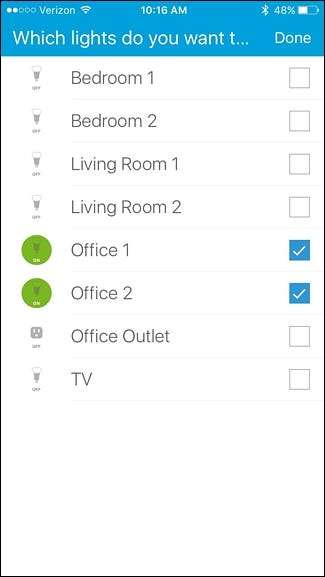
Tik vervolgens in het vak waar staat "Wat wil je doen?".
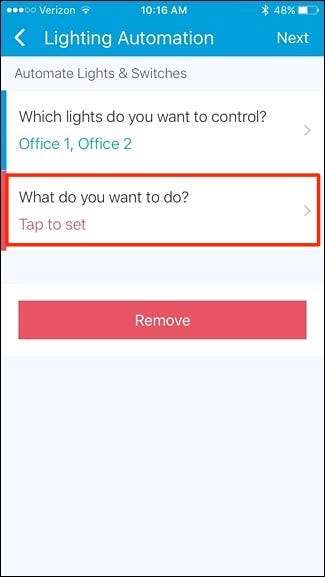
Selecteer "Inschakelen" en tik vervolgens op "Gereed" in de rechterbovenhoek.
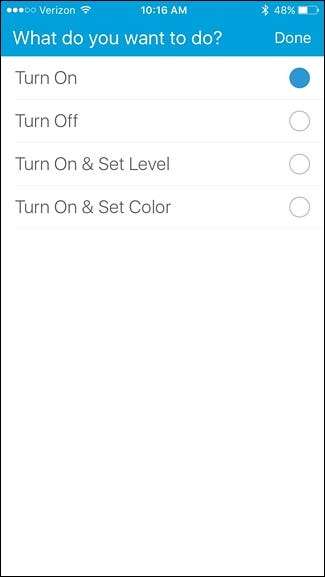
Tik vervolgens in het vak waar staat "Hoe wil je de actie activeren?".
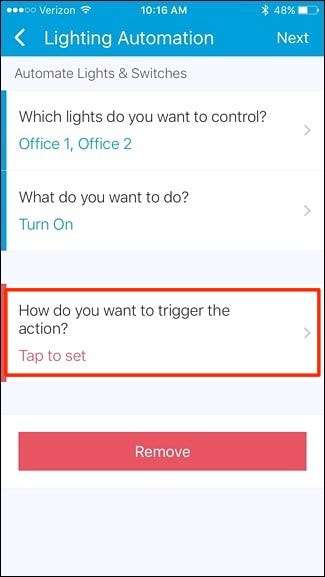
Er zijn verschillende opties om uit te kiezen, maar in dit geval selecteren we 'Beweging' en laten we onze SmartThings-bewegingssensor beslissen wanneer het licht moet worden ingeschakeld. Tik vervolgens op "Gereed" in de rechterbovenhoek.
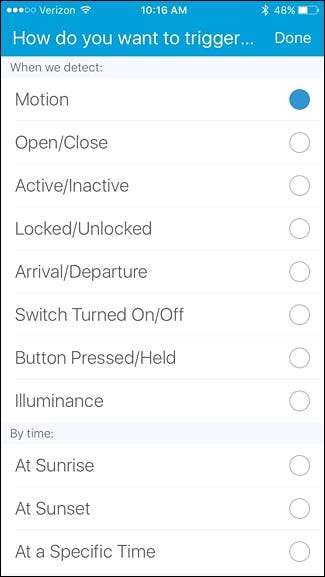
Tik in het vak waar staat "Welke bewegingssensoren?".
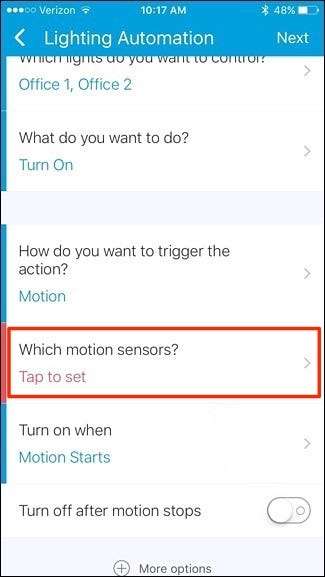
Selecteer de bewegingssensor die u wilt gebruiken en tik op "Gereed".
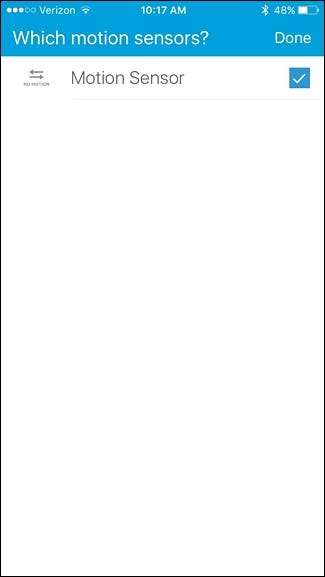
Zet vervolgens de tuimelschakelaar naast "Uitschakelen nadat de beweging is gestopt" aan. Dit is een optionele stap, maar zorgt ervoor dat de lichten uitgaan wanneer u de kamer verlaat.

Als je dit doet, tik je in het vak waar staat "Na dit aantal minuten".
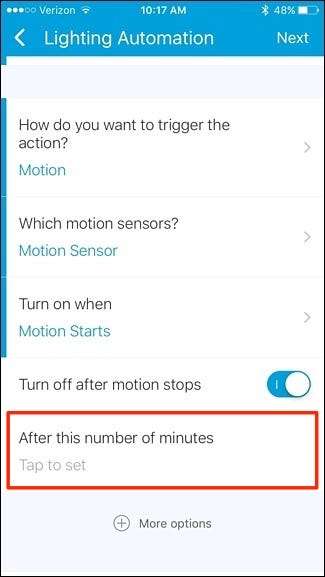
Voer hier een getal in - 1 of 2 minuten zou goed moeten zijn, maar u kunt het maken wat u maar wilt.
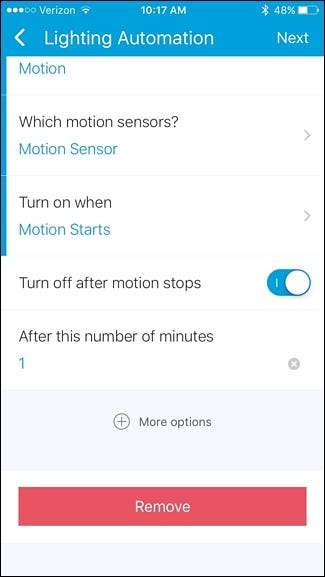
Tik op "Volgende" in de rechterbovenhoek van het scherm.
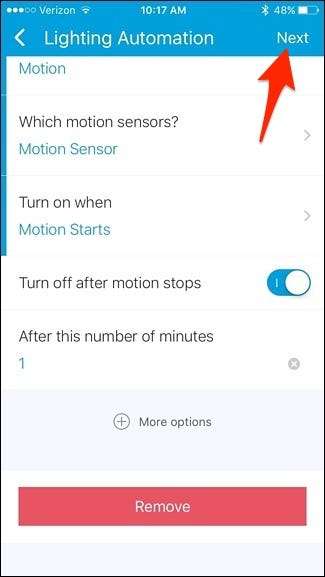
Als u deze automatiseringsregel een naam wilt geven, drukt u op de tuimelschakelaar naast "Automatiseringsnaam bewerken".
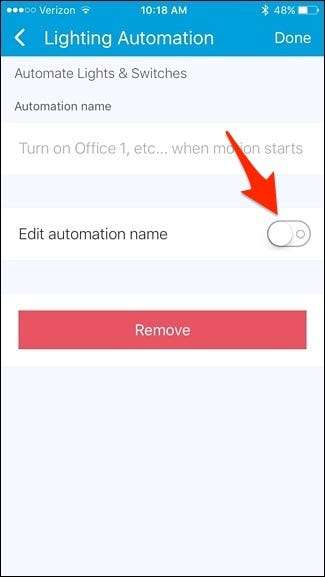
Tik vanaf daar in het vak waar staat "Voer aangepaste naam in" en typ een naam voor de automatiseringsregel. Als je klaar bent, tik je op 'Gereed' in de rechterbovenhoek.
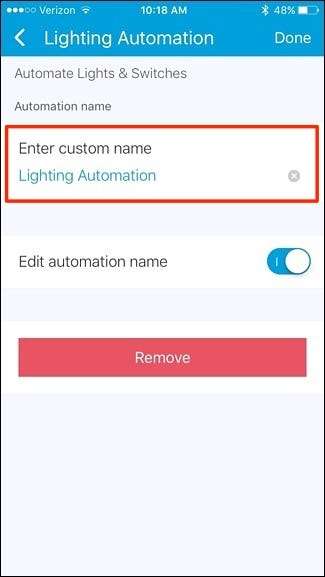
De nieuwe automatiseringsregel verschijnt in de lijst. Als je het wilt verwijderen, veeg je het gewoon naar links en tik je op "Verwijderen".
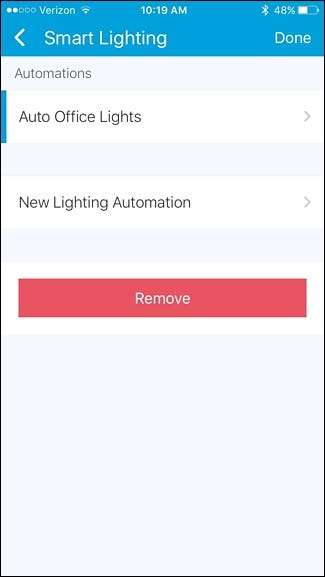
Toegegeven, zoiets is misschien niet ideaal voor elke kamer in huis, maar voor die ruimtes of kasten waar je alleen maar naar binnen gaat om iets te halen en even rond te snuffelen, kan het automatiseren van de verlichting erg handig zijn.







